7 / 7 Plus -ohjelmiston asentaminen ja aktivointi

Uusi iPhone julkaistaan viime syyskuussa 7th, joka sisältää monia uusia ominaisuuksia. Ensimmäinen asia, jonka pitäisi tehdä, on perustaa se ja aktivoida uusi iPhone. Jos haluat korvata uuden iPhonen, voit aktivoida uuden iPhonen vanhasta iPhonesta ja iPhonesta siirrä tekstiviesti iPhonelta ja iPhonelta suoraan. Artikkeli tarjoaa 3-menetelmille eri tavoin aktivoida uuden iPhonen 7in helposti.
Osa 1: Aktivoi uusi iPhone Wi-Fi-yhteydellä
Aktivoi uusi iPhone, jossa Wi-Fi on yleisimmin käytetyt menetelmät. Voit lisätä SIM-kortin iPhone 7 -puhelimeen ja saada uuden iPhone-aktivoinnin seuraavilla tiedoilla.
Ohjeet iPhone-aktivoinnille
Onko ensimmäistä kertaa, kun käytät iPhonen vai vain vaihtaako uusi iPhone 7 iPhonella 6S, sinun on ensin ryhdyttävä toimiin uuden iPhonen aktivoimiseksi.
Käynnistä uusi iPhone
Käynnistä uusi iPhone 7 / 7 Plus pitämällä iPhonen oikealla reunalla olevaa Sleep / Power -painiketta alhaalla. Kun näyttö syttyy, voit nähdä Hei-näytön useilla kielillä. Liu'uta oikealle jatkaaksesi.
Valitse kieli ja alue
Valitse haluamasi kieli ja valitse sitten Valitse Maasi tai alueesi. Anna paikka, jossa käytät iPhonea ja maata, johon haluat käyttää puhelinta. Liu'uta seuraava jatkaa.
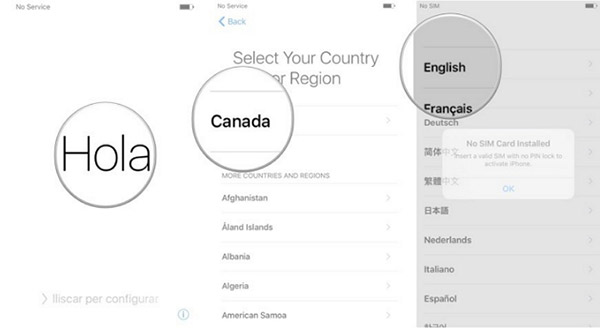
Ota sijaintipalvelu- ja turvallisuusominaisuus käyttöön
Tämän jälkeen sinun on muodostettava yhteys Wi-Fi-verkkoon ja sallittava sijaintipalvelu. Jos sinulla ei ole Wi-Fi-ympäristöä, voit siirtyä tämän näytön alareunaan, jossa näkyy vaihtoehto, jolla voit käyttää iTunesia aktivoidaksesi uuden iPhonen.
Valitse Wi-Fi-verkko
Liitä iPhone Wi-Fi-verkkoon ja anna salasana. Mitä tulee uuden Verizon / AT & T -puhelimen aktivointiin, sinun on syötettävä Verizon-tilin laskutuksen postinumero ja SSN: n viimeiset 4-numerot. Paina Jatka.
Ota käyttöön sijaintipalvelu
Ota sijaintipalvelut käyttöön tai poista sijaintipalveluista. Sijaintipalvelut ovat iPhonen GPS-ominaisuudet, ominaisuudet, joiden avulla voit saada ajo-ohjeita, etsiä elokuvia ja ravintoloita sekä muita asioita, jotka riippuvat sijaintisi tuntemisesta.
Ota suojausominaisuus käyttöön
Touch ID -näytöstä voit määrittää salasanan ja kosketustunnuksen. Jos et halua ottaa käyttöön sijaintipalvelua nyt, voit ohittaa vaiheen valitsemalla myöhemmin Set Up Touch ID.
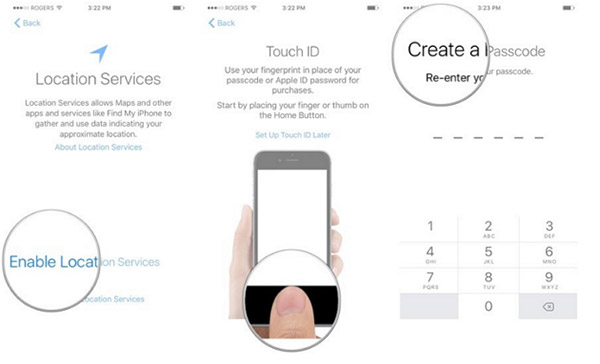
Synkronoi tiedot uuteen iPhoniin
Olet jo aktivoinut uuden iPhonen tällä hetkellä. Ja sitten sinun on asetettava iPhone sovelluksen, valokuvien, videoiden tai muiden tiedostojen avulla. Valitse haluamasi menetelmä iPhonen käyttöönottamisen jälkeen aktivoidaksesi uuden iPhonen 7.
iPhone-asetukset
Kun kirjoitat Sovellustiedot Näytössä on neljä vaihtoehtoa: Palauta iCloud-varmuuskopio, Palauta iTunes-varmuuskopio, Aseta uudeksi iPhoneksi ja Siirrä tietoja Androidista. Valitse oikea vaihtoehto synkronoidaksesi tiedot uuteen iPhonen vastaavasti.
Anna Apple ID
Tämän jälkeen sinua voidaan pyytää kirjautumaan olemassa olevaan Apple-tunnisteeseen tai luomaan uusi. Jos sinulla ei ole Applen ID nyt, napauta painiketta luodaksesi uuden Applen tunnus ja seuraa näyttöön tulevia ohjeita. Ja sitten voit siirtää sovelluksia uuteen iPhoniin iTunesista tai iCloudista.
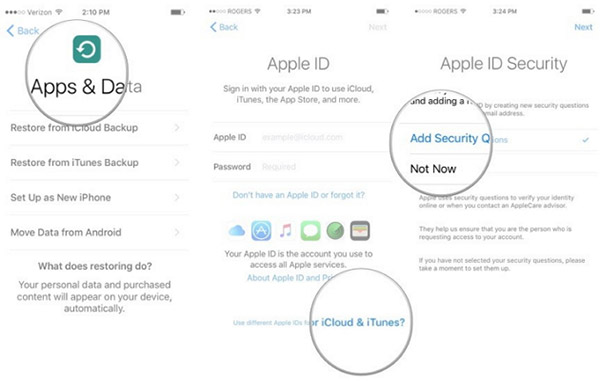
Aseta uusi iPhone
Sen jälkeen voit hyväksyä Applen Käyttöehdot ja noudattaa ohjattua toimintoa Apple Payin, Sirin ja muiden palveluiden käyttöönotolla. Kun sinulla on Verizon-puhelinnumero, voit myös soittaa Verizon-asiakaspalveluun suoraan aktivoidaksesi uuden iPhonen 7-palvelun sinulle vastaavasti.
Yllämainitut vaiheet olet tehnyt iPhonen käyttöönottoprosessin ja voit käyttää uuden iPhonen nyt. Se on yksityiskohtainen prosessi aktivoida uusi iPhone 7 Wi-Fi-yhteys. Jos sinulla on kysyttävää, voit vapaasti antaa meille huomautuksen.
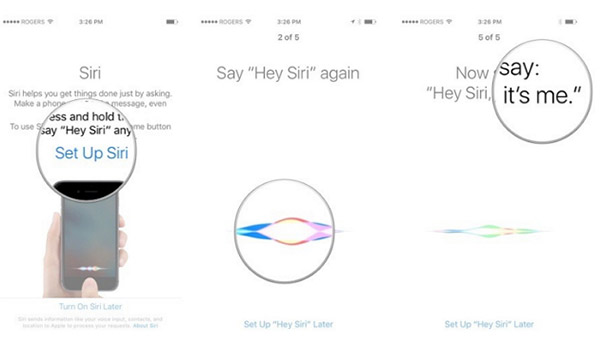
Osa 2: Aseta uusi iPhone 7 / 7 Plus iTunesin kautta
Jos et voi käyttää Wi-Fi-verkkoa tällä hetkellä, voit myös käyttää tietokonetta, aktivoida iPhone iTunesin kautta, olisi toinen ratkaisu. Se on ylivoimaisesti helpoin ja helpoin tapa aktivoida uusi iPhone.
- 1. Lataa uusin versio iTunesin Applen verkkosivustosta, jos et vieläkään ole asentanut iTunesia tietokoneellesi. Ja käynnistä iTunes tietokoneellasi.
- 2. Liitä iPhone tietokoneeseen. Varmista, että iTunes tunnistaa iPhonen. Jos iTunes ei tunnista iPhonea, voit korjata ongelman linkin ratkaisussa.
- 3. ITunesissa näkyy näytöllä näkyvä kehote, joka kertoo sinulle, mitä sinun tarvitsee tehdä ja tarvitsemasi tiedot aktivoidaksesi iPhonen.
Jos SIM-kortin virheessä on virhesanoma, sinun on tarkistettava, onko SIM-kortti vioittunut tai lukittu. Kun olet aktivoinut, voit käyttää uutta iPhonea ongelmitta.
Osa 3: Aktivoi iPhone ilman SIM-korttia tai Wi-Fi-yhteyttä
Toinen tapa aktivoida uusi iPhone ilman Wi-Fi- tai SIM-korttia on hätäpuhelutoiminto. Tässä on yksityiskohtoprosessi uuden iPhonen käyttöönotolla hätänumeron avulla.

- • Käynnistä iPhone
- • Napauta hätäpuhelua saadaksesi 112- tai 999-puhelun
- • Paina iPhonen virtapainiketta heti
- • Lopeta puhelu koskettamalla Peruuta ponnahdusikkunassa
- • iPhone on nyt aktivoitava
Se ei ole oikeastaan hätäpuhelinnumero, vaan tehokas tapa aktivoida uusi iPhone ilman SIM-korttia tai Wi-Fi-ympäristöä.
Osa 4: Korjausvirhe aktivointiin Uusi iPhone
Kun olet aktivoinut uuden iPhonen, saatat saada jonkin virheilmoituksen iTunesille tai iPhonelle, kuten iPhonen virhe 1009, iPhonen virhe 4013. Mitä sinun pitäisi tehdä näiden asioiden käsittelyssä? Tipard iPhone Data Recovery on erittäin suositeltava ratkaisu. Tipard iPhone Data Recovery on ilmainen ohjelmisto, jonka avulla voit palauttaa poistetut tai kadonneet tiedot iPhone- ja iTunes-varmuuskopioista.
Yhteenveto
- 1. Palauta tietojen poistaminen iPhonesta, mukaan lukien iPhone 7 / 7 Plus, mukaan lukien viestien poistaminen, yhteystiedot, valokuvat ja niin edelleen.
- 2. Hanki ja poista menetetyt tiedot iTunesin varmuuskopioinnista. Jos olet varmuuskopioinut tiedostot iTunesille, voit myös siirtää tiedostoja suoraan uudelle iPhonelle iTunesista.
- 3. Esikatsele iPhonea ennen palauttamista. Lisäksi voit esikatsella kadonneet tiedot ennen palautusta.







